2 façons de transférer les données iPhone vers Samsung Galaxy S23/S22/S21/S10/S9
Comme nous le savons tous, les données à l’intérieur du téléphone sont très importantes. Après avoir acheté un nouveau téléphone Samsung, comment transférer les données iPhone vers Samsung? Lisez la suite pour savoir les éléments de réponse.
Tutoriels de données Android
Exporter données Samsung
Importer données vers Samsung
Récupérer données Samsung
Logiciels Samsung
Inconsciemment, la sortie de Samsung est sans aucun doute une nouvelle passionnante pour ceux qui aiment les nouvelles technologies. Beaucoup d’utilisateurs iOS sont également ravis. Voulez-vous acheter un nouveau téléphone Samsung pour remplacer l’ancien iPhone? C’est une chose heureuse d’avoir un nouveau téléphone, mais c’est beaucoup de problèmes. Il n’y aura pas de données sur votre nouveau téléphone. Et il est très difficile de transférer des données, en particulier entre iOS et Android. Si vous voulez transférer les photos/contacts/vidéos vers votre nouveau Samsung mais ne savez pas comment faire, ne vous inquiétez pas, je vais vous présenter deux façons de transférer ces données. Suivez cet article, vous pouvez savoir comment transférer les données iPhone vers Samsung.
SommaireMasquer
Façon 1. Transférer les données depuis iPhone vers Samsung via iCloud
La première solution pour transférer les données iPhone vers Samsung consiste à utiliser iCloud contacts. Par exemple pour transférer des contacts, suivez les étapes suivantes.
Étape 1 :Rendez-vous sur iCloud et connectez-vous à votre compte iCloud. Sélectionnez ensuite les Contacts.
Étape 2 :Vous verrez la page suivante, cliquez sur le bouton dans le coin inférieur gauche. Sélectionnez « Actualiser Contacts » pour mettre à jour vos contacts. Cliquez « Tout sélectionner » et « Exporter une vCard… ». Les contacts exportés seront enregistrés sur votre ordinateur sous la forme d’un fichier.vcf.
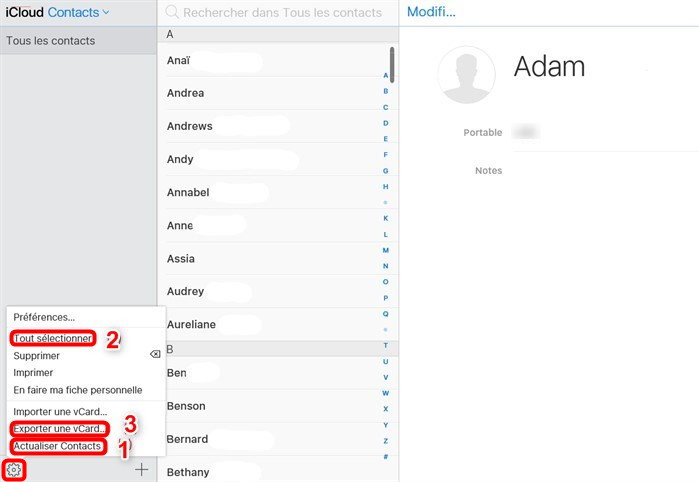
Transférer les données depuis iCloud vers Samsung
Étape 3 :Connectez votre Samsung Galaxy S10/Fold à votre ordinateur avec un câble USB. Trouvez ensuite le dossier de votre téléphone sur « Ordinateur » ou « Mon ordinateur » et copiez et collez les contacts de la vCard dans ce dossier.
Cependant, l’utilisation d’iCloud pour transférer des types des données est limitée, seulement les contacts, le calendrier, les photos, les notes, les rappels. Et vous devez synchroniser vos données sur iCloud à l’avance, sinon il ne pourra pas les transférer. Ensuite, je vous proposerai une meilleure solution qui peut complètement éviter les problèmes ci-dessus.
Cependant, il existe une autre limitation de la synchronisation des données iPhone avec iCloud est que iCloud ne fournit que 5 Go gratuitement. Pour obtenir de l’espace supplémentaire, il faut payer mensuellement. 50 Go : 0,99 € / 200 Go : 2,99 € / 2 To : 9,99 €.
Façon 2. Transférer données iPhone vers Samsung via DroidKit
La deuxième solution pour transférer les données iPhone vers Samsung Galaxy via DroidKit. Il est un logiciel de transfert de données professionnel et complet, en particulier pour les utilisateurs qui achètent un nouveau téléphone mobile, il peut rapidement réaliser le transfert de données entre deux téléphones mobiles en 1 clic, brisant les limites des différents systèmes Android et iOS.
- Pour transférer directement des données iPhone vers Samsung. vous pouvez enregistrer les étapes intermédiaires, pas besoin de sauvegarder l’iPhone, restaurer la sauvegarde sur Samsung ou transférer les données de l’iPhone sur l’ordinateur, puis transférer les données de l’ordinateur vers Samsung.
- Vous pouvez choisir toutes sortes de fichiers que vous souhaitez transférer en fonction de vos besoins, y compris des contacts, messages, historiques d’appels, photos, musique, etc. Ou choisir directement de transférer toutes les données.
Téléchargez d’abord DroidKit sur votre ordinateur.
Télécharger pour Win Compatible avec tous Windows Télécharger pour Mac Compatible avec tous MacOS
Essai Gratuit*100% Propre & Sûr
Étape 1.Cliquez sur le bouton Migration Android.

Migration Android
Étape 2. Cliquez sur le bouton iPhone vers Android.
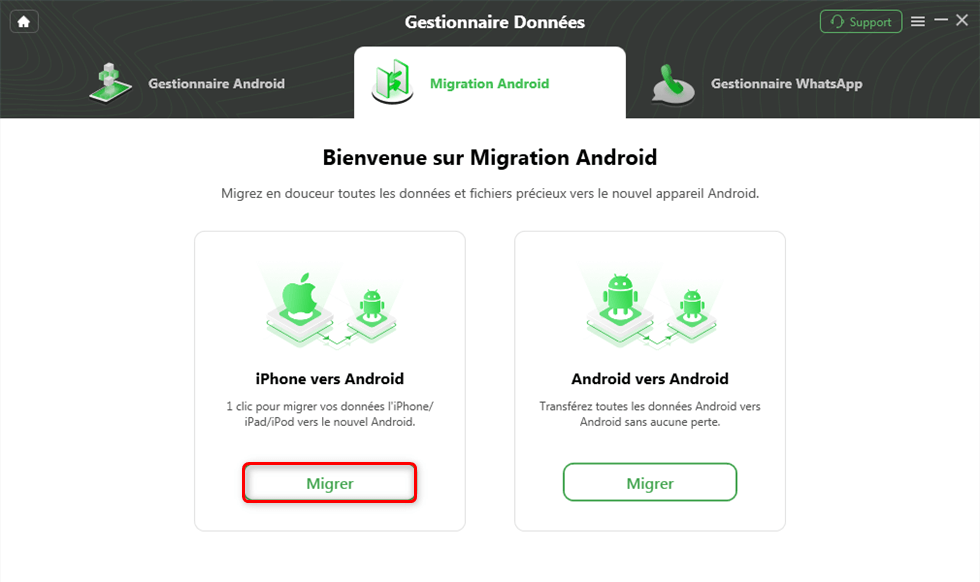
iPhone vers Android
Étape 3.Connectez votre iPhone et Samsung Galaxy à votre ordinateur via le câble USB, puis choisissez Migrer.
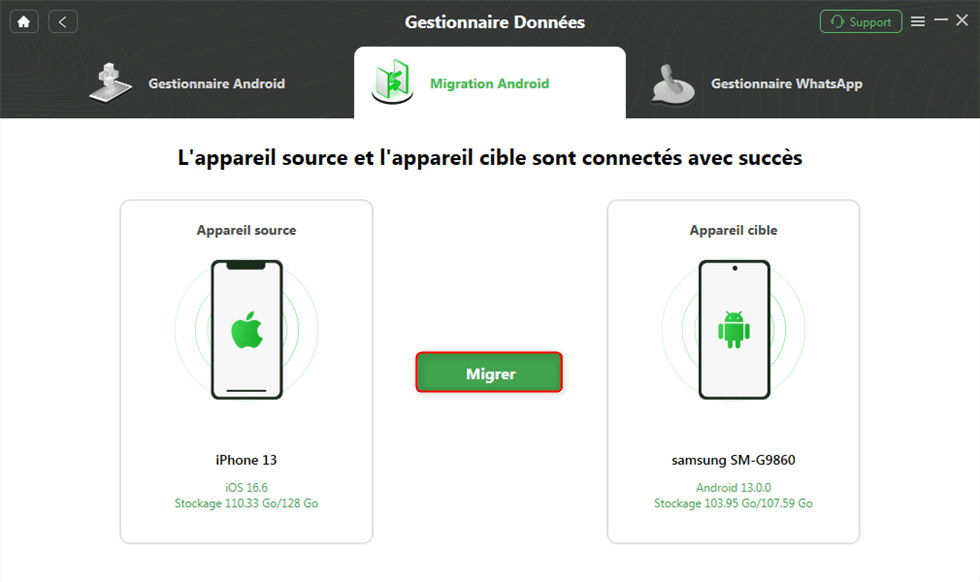
Connexion iPhone et Android
Étape 4.Sélectionnez les données dont vous avez besoin de migrer.
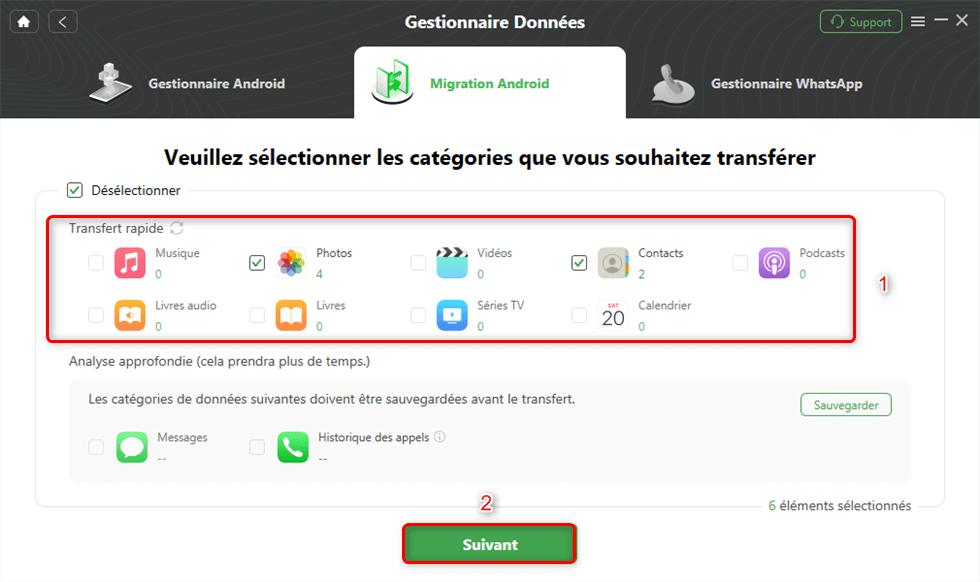
Choisir les données iPhone à transférer
Étape 5. Les données transférées avec succès.

Transfert réussi
Conclusion
Les données de l’iPhone ont été transférées avec succès à Samsung. Vous n’avez plus à vous soucier d’utiliser un nouveau téléphone à l’avenir. Que ce soit Samsung, HUAWEI, OPPO ou autres appareils Android, il est facile de transférer des données. Et vous pouvez aussi l’essayer gratuitement, n’hésitez pas !

DroidKit – Transfert de fichiers iPhone vers Samsung
En tant que solution Android complète, DroidKit vous propose de nombreuses fonctions, comme l’échange de données, la récupération de données Android, la suppression du verrouillage de l’écran, le déblocage du compte Google, la récupération des données de la carte SD, le transfert des données Android, etc.
Télécharger pour Win Compatible avec tous Windows
Télécharger pour Mac Compatible avec tous MacOS
Essai Gratuit *100% Propre & Sûr
Questions liées aux produits ? Contactez l'équipe Support pour trouver une solution >





